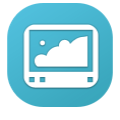
批量裁剪图片工具
v1.0 绿色免费版- 介绍说明
- 下载地址
- 精品推荐
- 相关软件
- 网友评论
批量裁剪图片工具可以帮助用户快速调整新的图像尺寸,当用户在编辑文档内容的时候需要插入指定尺寸的图像,可以通过这款软件直接调整图像的尺寸,软件界面显示宽高像素设置,可以输入宽度:706像素,可以输入高度:643像素,添加图像就可以批量对图片文件夹里面的尺寸调整,让用户可以轻松获取需要的尺寸,避免尺寸太大无法将图像插入到文档;批量裁剪图片工具是免费软件,如果你需要调整多张图像的尺寸就下载使用!
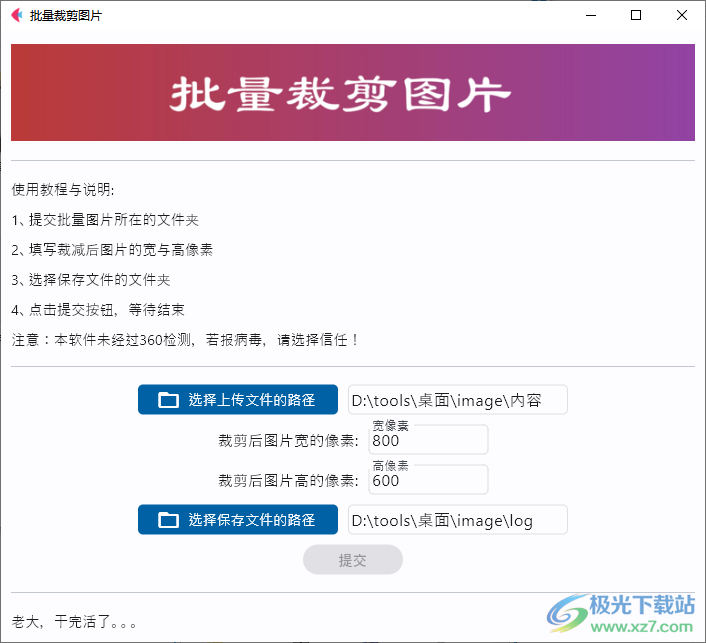
软件功能
1、批量裁剪图片工具提供可以让用户在电脑上轻松调整图片尺寸
2、添加图片文件夹到软件就可以开始设置新的尺寸参数
3、可以选择设置宽度:1920像素,设置高度:1080像素
4、按照您需求的尺寸输入宽高比例,单位是像素
软件特色
1、批量裁剪图片工具功能简单,可以通过调整尺寸降低图片大小
2、如果你的图像很大,可以在这款软件降低尺寸
3、输入新的分辨率参数就可以开始压缩图像
4、可以记住上次添加的图片文件夹,方便继续压缩图像
使用方法
1、将批量裁剪图片工具直接启动,阅读软件界面的使用介绍
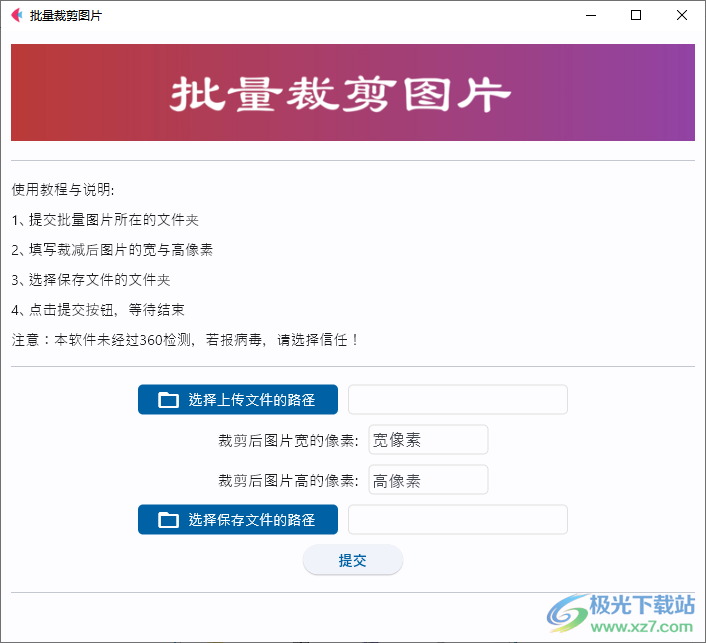
2、添加图片文件夹,将保存图像的文件夹打开
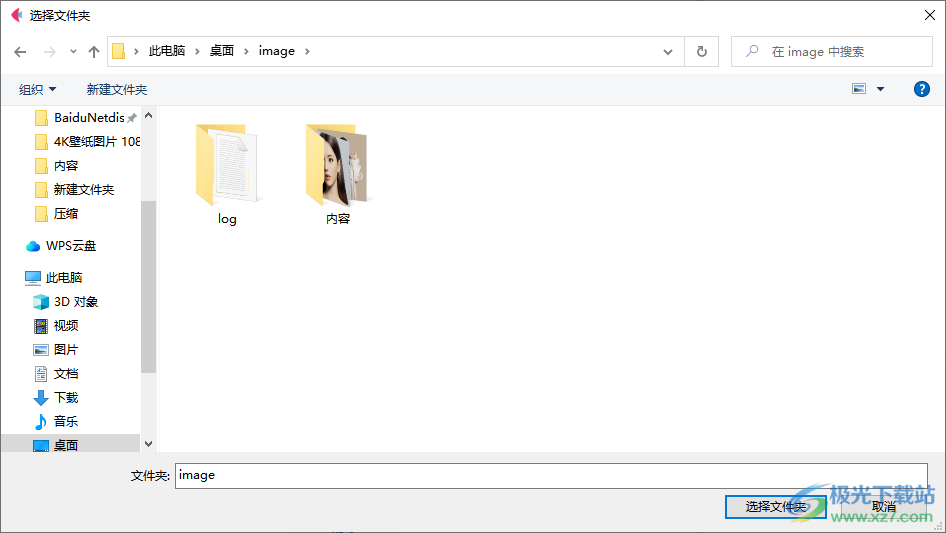
3、设置您需要的一个宽高比例,例如设置800*600,具体的宽高自己设置吧
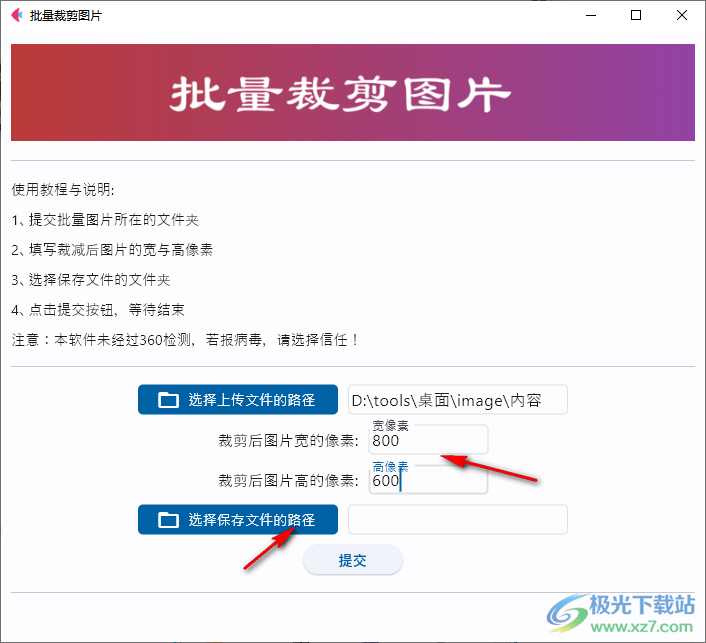
4、设置保存地址,点击提交按钮就可以完成图像尺寸调整
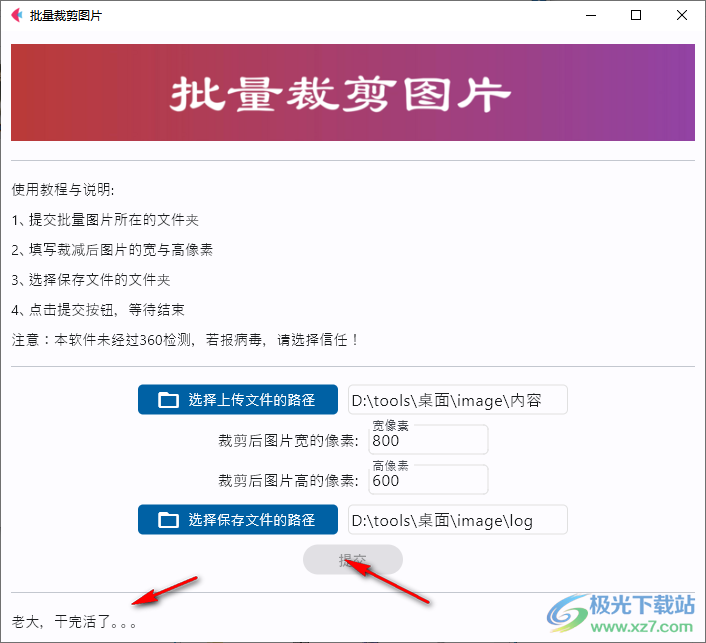
5、打开保存的文件夹查看图像是否已经修改完毕,直接查看属性

6、如图所示,可以看到图像的尺寸已经是800*600,说明批量裁剪图片工具操作成功
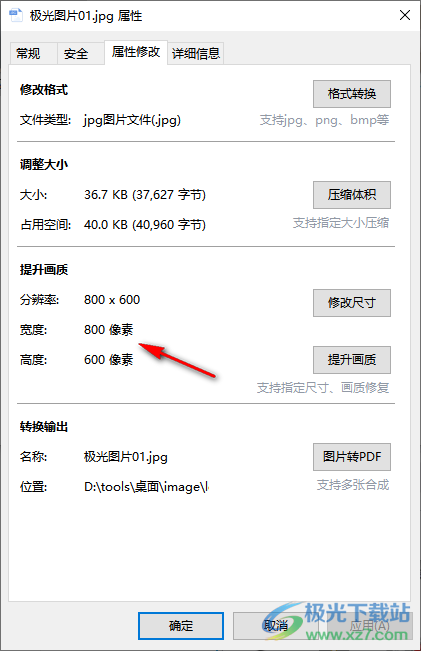
下载地址
- Pc版
批量裁剪图片工具 v1.0 绿色免费版
本类排名
本类推荐
装机必备
换一批- 聊天
- qq电脑版
- 微信电脑版
- yy语音
- skype
- 视频
- 腾讯视频
- 爱奇艺
- 优酷视频
- 芒果tv
- 剪辑
- 爱剪辑
- 剪映
- 会声会影
- adobe premiere
- 音乐
- qq音乐
- 网易云音乐
- 酷狗音乐
- 酷我音乐
- 浏览器
- 360浏览器
- 谷歌浏览器
- 火狐浏览器
- ie浏览器
- 办公
- 钉钉
- 企业微信
- wps
- office
- 输入法
- 搜狗输入法
- qq输入法
- 五笔输入法
- 讯飞输入法
- 压缩
- 360压缩
- winrar
- winzip
- 7z解压软件
- 翻译
- 谷歌翻译
- 百度翻译
- 金山翻译
- 英译汉软件
- 杀毒
- 360杀毒
- 360安全卫士
- 火绒软件
- 腾讯电脑管家
- p图
- 美图秀秀
- photoshop
- 光影魔术手
- lightroom
- 编程
- python
- c语言软件
- java开发工具
- vc6.0
- 网盘
- 百度网盘
- 阿里云盘
- 115网盘
- 天翼云盘
- 下载
- 迅雷
- qq旋风
- 电驴
- utorrent
- 证券
- 华泰证券
- 广发证券
- 方正证券
- 西南证券
- 邮箱
- qq邮箱
- outlook
- 阿里邮箱
- icloud
- 驱动
- 驱动精灵
- 驱动人生
- 网卡驱动
- 打印机驱动
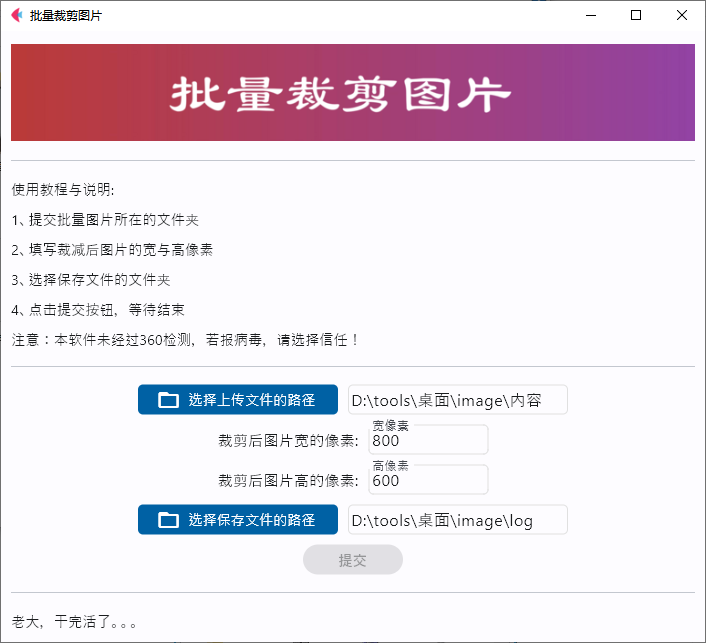















































网友评论